Tippek és trükkök az iPhone felturbózásához, IV. rész

Az iPhone iOS 13 operációs rendszere igen sok felfedezetlen lehetőséget rejt magában. Folytatjuk sorozatunkat, amelyben feltárjuk ezeket a rejtett trükköket.
Íme, néhány szuper új ötlet, hogy még kényelmesebben tudd használni az iPhone-od!
Az első részből megtudhattad, hogyan teheted pl az iPhone-d önmegsemmisítővé, vagy hogyan tudsz más Apple készüléken hívásokat, vagy sms-t fogadni. A második részből pedig kiderült többek között az is, hogy hogyan rádiózhatsz Sirivel, vagy mit tegyél, hogy wifi nélkül is letölthess nagyobb appokat. A harmadik rész női praktikákkal és a csoportos FaceTime használatával is megismertetett.
Az iPhone iOS 13 operációs rendszere igen sok felfedezetlen lehetőséget rejt magában. Folytatjuk sorozatunkat, amelyben feltárjuk ezeket a rejtett trükköket.
1. Hosszabbítsd meg az aksi életét
Van az iPhone-on egy úgynevezett „Low Power Mode” (energiatakarékos üzemelés), amelyről talán nem is tudsz. Ez visszafogja a telefon energiafogyasztását úgy, hogy kikapcsol egy csomó energiavámpír funkciót (pl. a képernyő előbb sötétül el, ritkábban frissíti az e-maileket stb.)
Így lehet elérni ezt a módot:
- nyisd meg a Beállításokat,
- válaszd az Akkumulátort,
- válaszd az Alacsony töltöttségű módot
2. Villanjon fel az iPhone, ha kapsz egy értesítést
Amennyiben inkább kedveled vizuális jelzést, mint a hangjelzést, akkor tudnod kell, hogy az iPhone LED világítás bármikor felvillanhat, amikor értesítésed jön. Persze ha moziba mész, akkor inkább ne használd.
Ha érdekel, akkor a következőképpen tudod beállítani:
- nyisd meg a Beállításokat,
- válaszd az Általánost,
- válaszd a Kisegítő lehetőségeket,
- majd görgess lefele és kapcsold be a LED villogása a jelzésekhez funkciót.
3. Jobb fotók
Van egy mélyen elrejtett kamera beállítás az iPhone-ban, amely jól jöhet, amikor felülről készítesz fotót a cuccaidról, vagy valamilyen iratról.
Így lehet beállítani:
- nyisd meg a Beállításokat,
- görgess lefele,
- válaszd a Kamerát,
- kapcsold be a Rács funkciót.
Ilyenkor, ha valamit felülről fényképezel, akkor kettő „célkereszt” tűnik fel, egy fehér és egy sárga. Amikor pontosan egymásra kerülnek, akkor lesz jó a kép.
4. A visszajelzés kérések leállítása
Amilyen fontos egy visszajelzés egy app fejlesztőjének, olyan zavaró lehet a felhasználónak, ha a felugró visszajelzés/értékelés kérés félbeszakít valamit. A jó hír, hogy létezik olyan beállítás, amely véget vethet ennek a folyamatos „zaklatásnak”.
Íme:
- nyisd meg a Beállításokat,
- válaszd az iTunes és App Store-t,
- keresd meg és kapcsold ki az Alkalmazáson belüli vélemény funkciót.
5. Egyéni szöveges visszajelzés, ha nem tudod felvenni a hívást
Előfordul, hogy éppen elfoglalt vagy és nem tudod fogadni a bejövő hívást. Ahelyett, hogy válaszolatlanul hagynád – bizonytalanságban – a hívót, küldhetsz neki egy szöveges üzenetet. Azonban egy ilyet beírni vélhetően ugyanúgy nem lenne lehetőséged, mint felvenni a hívást. Ezért lehet az iPhone-on találni olyan előre gyártott üzeneteket.
Ha személyes szöveget szeretnél küldeni, akkor ezt kell tenned:
- nyisd meg a Beállításokat,
- válaszd a Telefont,
- ezután válaszd a Válasz szöveges üzenettelt,
- majd érintsd meg azt a szöveget, amelyet módosítanál,
- írd be a saját üzenetedet
6. Az időzítő gyors beállítása
Ha sűrűn használod az időzítőt, akkor hasznos lehet egy gyors elérési út, amellyel időt takaríthatsz meg:
- húzd alulról felfele az ujjad a képernyőt, és eljutsz a kezelő központba
- itt érintsd meg az Időzítő ikonját,
- az Időzítő felületen van egy beállító, amelyen le- vagy felcsúsztatva az ujjad be lehet állítani a választott időtartamot,
- ezután már csak az „Indítás”-ra kell nyomni és kész.
Forrás:
https://www.bestproducts.com/tech/apps/a1356/iphone-tips-tricks-features/